第1课初识文字处理软件
- 格式:doc
- 大小:24.00 KB
- 文档页数:2
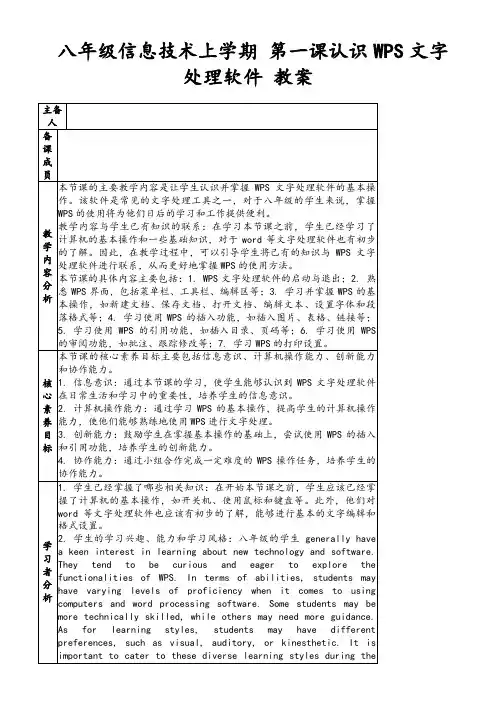
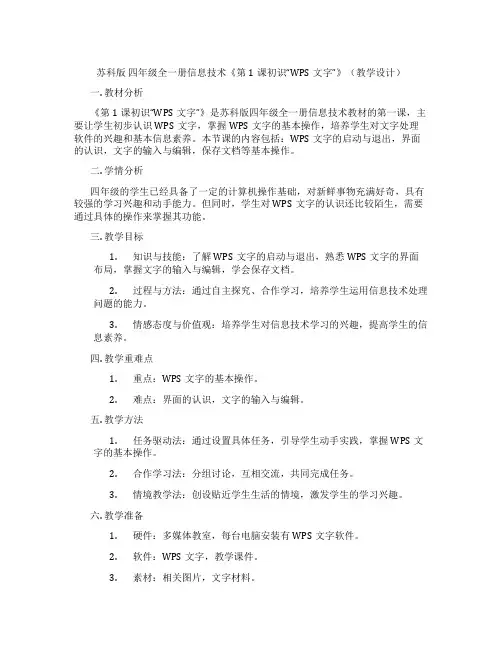
苏科版四年级全一册信息技术《第1课初识“WPS文字”》(教学设计)一. 教材分析《第1课初识“WPS文字”》是苏科版四年级全一册信息技术教材的第一课,主要让学生初步认识WPS文字,掌握WPS文字的基本操作,培养学生对文字处理软件的兴趣和基本信息素养。
本节课的内容包括:WPS文字的启动与退出,界面的认识,文字的输入与编辑,保存文档等基本操作。
二. 学情分析四年级的学生已经具备了一定的计算机操作基础,对新鲜事物充满好奇,具有较强的学习兴趣和动手能力。
但同时,学生对WPS文字的认识还比较陌生,需要通过具体的操作来掌握其功能。
三. 教学目标1.知识与技能:了解WPS文字的启动与退出,熟悉WPS文字的界面布局,掌握文字的输入与编辑,学会保存文档。
2.过程与方法:通过自主探究、合作学习,培养学生运用信息技术处理问题的能力。
3.情感态度与价值观:培养学生对信息技术学习的兴趣,提高学生的信息素养。
四. 教学重难点1.重点:WPS文字的基本操作。
2.难点:界面的认识,文字的输入与编辑。
五. 教学方法1.任务驱动法:通过设置具体任务,引导学生动手实践,掌握WPS文字的基本操作。
2.合作学习法:分组讨论,互相交流,共同完成任务。
3.情境教学法:创设贴近学生生活的情境,激发学生的学习兴趣。
六. 教学准备1.硬件:多媒体教室,每台电脑安装有WPS文字软件。
2.软件:WPS文字,教学课件。
3.素材:相关图片,文字材料。
七. 教学过程1.导入(5分钟)教师通过向学生展示一篇优美的文章,引发学生对文字处理软件的好奇心,进而引入本节课的主题——初识WPS文字。
2.呈现(10分钟)教师通过课件向学生介绍WPS文字的启动与退出,界面的布局,以及文字的输入与编辑等基本操作。
3.操练(15分钟)教师设置一个简单的任务,让学生分组进行实践操作,掌握WPS文字的基本操作。
4.巩固(10分钟)教师通过设置一些练习题,让学生独立完成,巩固所学知识。
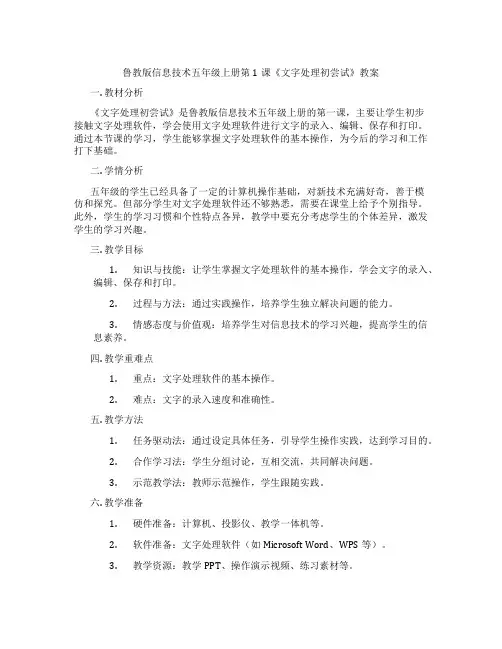
鲁教版信息技术五年级上册第1课《文字处理初尝试》教案一. 教材分析《文字处理初尝试》是鲁教版信息技术五年级上册的第一课,主要让学生初步接触文字处理软件,学会使用文字处理软件进行文字的录入、编辑、保存和打印。
通过本节课的学习,学生能够掌握文字处理软件的基本操作,为今后的学习和工作打下基础。
二. 学情分析五年级的学生已经具备了一定的计算机操作基础,对新技术充满好奇,善于模仿和探究。
但部分学生对文字处理软件还不够熟悉,需要在课堂上给予个别指导。
此外,学生的学习习惯和个性特点各异,教学中要充分考虑学生的个体差异,激发学生的学习兴趣。
三. 教学目标1.知识与技能:让学生掌握文字处理软件的基本操作,学会文字的录入、编辑、保存和打印。
2.过程与方法:通过实践操作,培养学生独立解决问题的能力。
3.情感态度与价值观:培养学生对信息技术的学习兴趣,提高学生的信息素养。
四. 教学重难点1.重点:文字处理软件的基本操作。
2.难点:文字的录入速度和准确性。
五. 教学方法1.任务驱动法:通过设定具体任务,引导学生操作实践,达到学习目的。
2.合作学习法:学生分组讨论,互相交流,共同解决问题。
3.示范教学法:教师示范操作,学生跟随实践。
六. 教学准备1.硬件准备:计算机、投影仪、教学一体机等。
2.软件准备:文字处理软件(如Microsoft Word、WPS等)。
3.教学资源:教学PPT、操作演示视频、练习素材等。
七. 教学过程1.导入(5分钟)教师通过向学生展示一篇精美的文章,引发学生对文字处理软件的好奇心,进而导入本节课的主题。
2.呈现(10分钟)教师通过PPT展示文字处理软件的基本界面和功能,让学生对文字处理软件有一个整体的认识。
3.操练(15分钟)教师示范文字的录入、编辑、保存和打印操作,学生在跟随实践的过程中,掌握文字处理软件的基本操作。
4.巩固(5分钟)教师给出一些实际操作任务,如编写一篇简短的文章,学生独立完成任务,巩固所学知识。
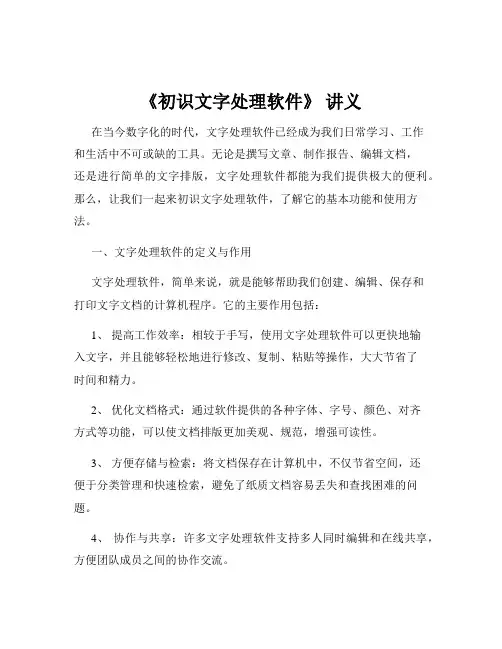
《初识文字处理软件》讲义在当今数字化的时代,文字处理软件已经成为我们日常学习、工作和生活中不可或缺的工具。
无论是撰写文章、制作报告、编辑文档,还是进行简单的文字排版,文字处理软件都能为我们提供极大的便利。
那么,让我们一起来初识文字处理软件,了解它的基本功能和使用方法。
一、文字处理软件的定义与作用文字处理软件,简单来说,就是能够帮助我们创建、编辑、保存和打印文字文档的计算机程序。
它的主要作用包括:1、提高工作效率:相较于手写,使用文字处理软件可以更快地输入文字,并且能够轻松地进行修改、复制、粘贴等操作,大大节省了时间和精力。
2、优化文档格式:通过软件提供的各种字体、字号、颜色、对齐方式等功能,可以使文档排版更加美观、规范,增强可读性。
3、方便存储与检索:将文档保存在计算机中,不仅节省空间,还便于分类管理和快速检索,避免了纸质文档容易丢失和查找困难的问题。
4、协作与共享:许多文字处理软件支持多人同时编辑和在线共享,方便团队成员之间的协作交流。
常见的文字处理软件有 Microsoft Word、WPS 文字、Google Docs 等,它们虽然在功能和界面上略有差异,但基本原理和操作方法大致相同。
二、文字处理软件的界面与基本操作当我们打开一款文字处理软件,通常会看到以下几个主要部分:1、标题栏:显示当前文档的名称和软件的名称。
2、菜单栏:包含了各种功能选项,如文件、编辑、视图、插入、格式等。
3、工具栏:提供了一些常用操作的快捷按钮,如保存、打印、撤销、加粗、倾斜等。
4、编辑区:用于输入和编辑文字的区域。
5、状态栏:显示当前文档的页码、字数、缩放比例等信息。
基本操作包括:1、文字输入:通过键盘在编辑区输入文字。
2、选择文本:可以通过拖动鼠标、按住 Shift 键选择连续文本,或者按住 Ctrl 键选择不连续的文本。
3、复制、粘贴与剪切:选中要操作的文本后,点击相应的按钮或使用快捷键(如 Ctrl+C 复制、Ctrl+V 粘贴、Ctrl+X 剪切)进行操作。
![《初识文字处理软件》教案[五篇范文]](https://uimg.taocdn.com/ee84ef6cc950ad02de80d4d8d15abe23482f031d.webp)
《初识文字处理软件》教案[五篇范文]第一篇:《初识文字处理软件》教案《初识文字处理软件》教案【教学目标】1、掌握Word启动方法,认识MicrosoftWord2010窗口及主要工具栏;4、学会对文字的插入与删除方法;5、掌握文件的保存及另存;6、通过修改文章中的错别字,感受用计算机修改文章的优势。
【教学重难点】1、认识Word窗口及主要工具栏,掌握文字的插入与删除方法;2、如何保存文件的副本。
【教学准备】一篇有错别字的文章《你好,北极光》,预先发到学生机。
一些电脑桌面截图,Word打开路径的截图。
【教学过程:】一、激趣引入师:同学们,你们能告诉我这是什么吗?生:这是写字板。
师:在上学期我们已经学会在“写字板”中输入文章,但“写字板”有时也会“力不从心”,有很多任务它还是无法完成的,比如说给文字美化,以及文字的排版。
(演示介绍一些在实际使用时不能用“写字板”解决的情况。
)那么同学们,你们遇到这种情况,会有什么更好的办法解决呢?或者谁有见到过用其它的工具来给这些文字做“美容”的吗?设计意图:利用前后知识版块的对比,用写字板功能单一的特点引出新的内容,激起学生兴趣。
二、认识Word,打开Word 1.介绍Word 师:下面,我们就来认识一位本领比写字板更大的朋友,它比写字板更有魔力,是现今为止使用最广泛的一款文字处理软件,它就叫Word。
2.找到Word,打开Word,观察Word(1)打开word 师展示一张图片(桌面截图——里面有word软件的快捷图标),教师告诉学生Word的图标,让学生想办法打它打开!师巡视观察学生完成情况。
对已经打开的同学进行表扬。
师用教学软件全屏总结Word软件的打开方法:①利用桌面的快捷方式打开;②常用的打开方式:单击【开始】-选中【所有程序】-单击【MicrosoftOffice】-单击【MicrosoftWord2010】。
让学生再试一次打开Word,完成后,观察界面,也可以动用鼠标点点看(教师巡视,帮助指导各别没打开软件的同学打开Word)。


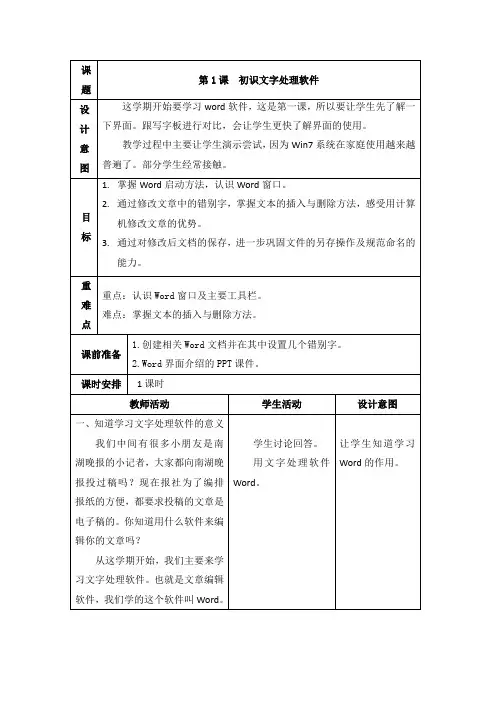
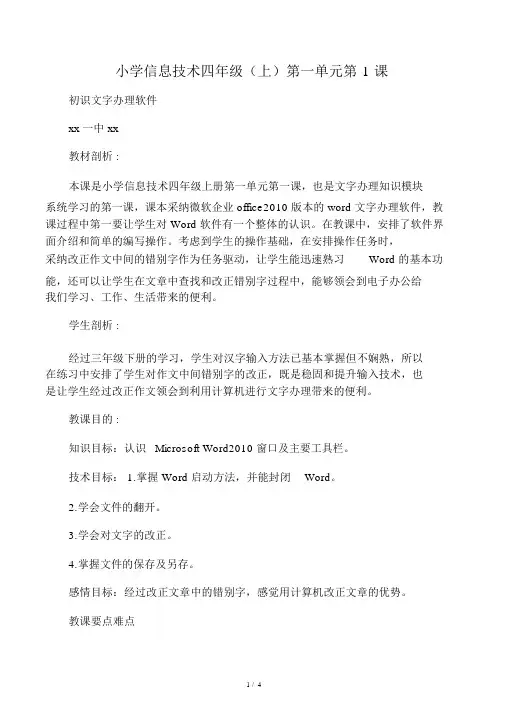
小学信息技术四年级(上)第一单元第1 课初识文字办理软件xx一中 xx教材剖析 :本课是小学信息技术四年级上册第一单元第一课,也是文字办理知识模块系统学习的第一课,课本采纳微软企业 office2010 版本的 word 文字办理软件,教课过程中第一要让学生对 Word 软件有一个整体的认识。
在教课中,安排了软件界面介绍和简单的编写操作。
考虑到学生的操作基础,在安排操作任务时,采纳改正作文中间的错别字作为任务驱动,让学生能迅速熟习Word 的基本功能,还可以让学生在文章中查找和改正错别字过程中,能够领会到电子办公给我们学习、工作、生活带来的便利。
学生剖析 :经过三年级下册的学习,学生对汉字输入方法已基本掌握但不娴熟,所以在练习中安排了学生对作文中间错别字的改正,既是稳固和提升输入技术,也是让学生经过改正作文领会到利用计算机进行文字办理带来的便利。
教课目的 :知识目标:认识Microsoft Word2010 窗口及主要工具栏。
技术目标: 1.掌握 Word 启动方法,并能封闭Word。
2.学会文件的翻开。
3.学会对文字的改正。
4.掌握文件的保存及另存。
感情目标:经过改正文章中的错别字,感觉用计算机改正文章的优势。
教课要点难点要点:认识 Word 窗口及主要工具栏,掌握文字的插入与删除方法。
难点:使用“另存为”保存文件的副本。
教课准备:一篇有错别字的作文《学游泳》,早先发到学活力的D 盘根目录下。
一些电脑桌面截图,Word 翻开路径的截图。
保证机房局域网及极域教课软件通畅。
教课过程 :一、激趣引入导语:上学期我们已经学会在“写字板”中输入文章,但“写字板”有时也会“力所不及”,有好多任务它仍是没法达成的,比方说给文字美化,以及文字的排版。
(演示介绍一些在实质使用时不可以用“写字板”解决的状况。
)那么同学们,你们碰到这类状况,会有什么更好的方法解决呢?或许谁有见到过用其余的工具来给这些文字做“美容”的吗?设计企图:利用前后知识版块的对照,用写字板功能单调的特色引出新的内容,激起学生兴趣。
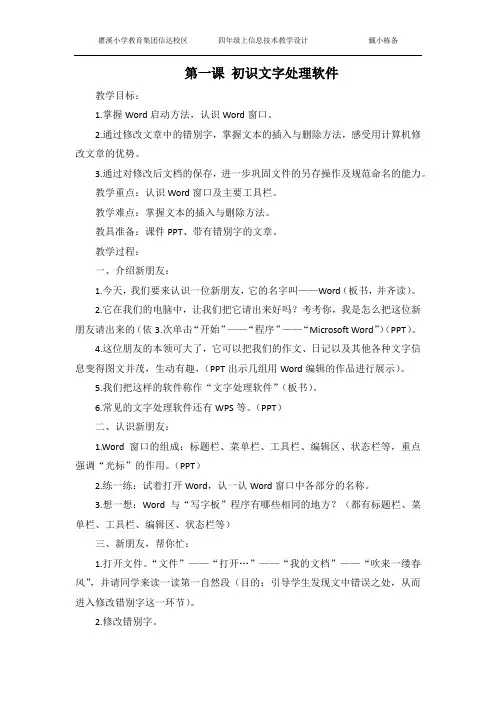
第一课初识文字处理软件教学目标:1.掌握Word启动方法,认识Word窗口。
2.通过修改文章中的错别字,掌握文本的插入与删除方法,感受用计算机修改文章的优势。
3.通过对修改后文档的保存,进一步巩固文件的另存操作及规范命名的能力。
教学重点:认识Word窗口及主要工具栏。
教学难点:掌握文本的插入与删除方法。
教具准备:课件PPT、带有错别字的文章。
教学过程:一、介绍新朋友:1.今天,我们要来认识一位新朋友,它的名字叫——Word(板书,并齐读)。
2.它在我们的电脑中,让我们把它请出来好吗?考考你,我是怎么把这位新朋友请出来的(依3.次单击“开始”——“程序”——“Microsoft Word”)(PPT)。
4.这位朋友的本领可大了,它可以把我们的作文、日记以及其他各种文字信息变得图文并茂,生动有趣,(PPT出示几组用Word编辑的作品进行展示)。
5.我们把这样的软件称作“文字处理软件”(板书)。
6.常见的文字处理软件还有WPS等。
(PPT)二、认识新朋友:1.Word窗口的组成:标题栏、菜单栏、工具栏、编辑区、状态栏等,重点强调“光标”的作用。
(PPT)2.练一练:试着打开Word,认一认Word窗口中各部分的名称。
3.想一想:Word与“写字板”程序有哪些相同的地方?(都有标题栏、菜单栏、工具栏、编辑区、状态栏等)三、新朋友,帮你忙:1.打开文件。
“文件”——“打开…”——“我的文档”——“吹来一缕春风”,并请同学来读一读第一自然段(目的:引导学生发现文中错误之处,从而进入修改错别字这一环节)。
2.修改错别字。
(1)指名尝试修改后,教师根据学生修改情况,介绍一种修改方法,如Delete 或BackSpace。
(2)想一想,还可以用什么方法来删除错别字?(3)小结:修改错别字最常用的两种方法(PPT)3.保存文件。
4.用“另存为…”的方法保存,并感受其与“保存”的区别,引导学生正确规范的使用文件名保存。
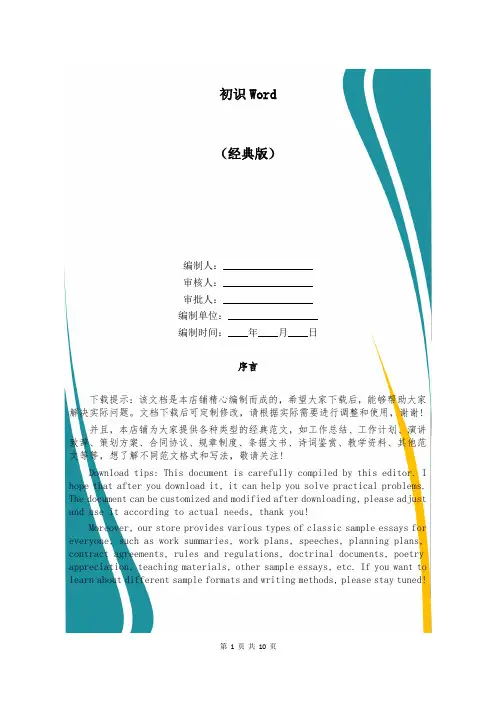
初识Word(经典版)编制人:__________________审核人:__________________审批人:__________________编制单位:__________________编制时间:____年____月____日序言下载提示:该文档是本店铺精心编制而成的,希望大家下载后,能够帮助大家解决实际问题。
文档下载后可定制修改,请根据实际需要进行调整和使用,谢谢!并且,本店铺为大家提供各种类型的经典范文,如工作总结、工作计划、演讲致辞、策划方案、合同协议、规章制度、条据文书、诗词鉴赏、教学资料、其他范文等等,想了解不同范文格式和写法,敬请关注!Download tips: This document is carefully compiled by this editor. I hope that after you download it, it can help you solve practical problems. The document can be customized and modified after downloading, please adjust and use it according to actual needs, thank you!Moreover, our store provides various types of classic sample essays for everyone, such as work summaries, work plans, speeches, planning plans, contract agreements, rules and regulations, doctrinal documents, poetry appreciation, teaching materials, other sample essays, etc. If you want to learn about different sample formats and writing methods, please stay tuned!初识Word初识Word(精选3篇)初识Word 篇1课题:初识word (第三章第1节第1课)教学目的:1.了解汉字信息处理的基本知识及windows98平台下常用的文字处理软件(word , wps等)。
天下兴亡 我的责任 王场初中“自主361”导学案
1
第一课 《认识WPS 文字处理软件》导学案
第一环节——目标导学
1.知识目标:(1)掌握WPS 软件的启动、退出及窗口的组成。
(2)了解WPS 中的菜单的简单使用。
2.技能目标:(1)培养学生启动、退出WPS 的技能
(2)培养学生使用WPS 进行文字排版技能
3. 情感目标:(1)培养学生对文字处理软件的兴趣
(2)提高学生对国产软件的热爱之情,树立爱国之心
【教学重点】:
(1)WPS 的启动、退出 (2)WPS 窗口的组成
【教学难点】:
WPS 的菜单及快捷工具的使用
第二环节——自学质疑
1.比较流行的文字处理软件有哪些?
2.启动WPS软件的方法有哪些?
3.退出WPS软件的方法有哪些?
4.认识WPS窗口的组成。
第三环节——互助探究
1. 还有哪些启动WPS软件的方法。
2. 书上4页“探索活动”。
第四环节——展示评点
第五环节——达标巩固
1.比较流行的文字处理软件有哪些?
2.启动WPS软件的方法有哪些?
3.退出WPS软件的方法有哪些?
第六环节——归结反思。
小学信息技术初识文字处理软件教案一、教案背景和目的随着信息技术的快速发展,文字处理软件成为人们日常生活中不可或缺的工具之一。
小学生掌握文字处理软件的基本操作,对于他们的学习和未来的发展都具有重要意义。
因此,本教案旨在帮助小学生初步了解字处理软件,学习基本的文字处理技能,提高他们的信息技术水平。
二、教学目标1. 了解文字处理软件的基本概念和作用;2. 掌握文字处理软件的界面布局和常用工具栏;3. 学习创建、编辑和保存文档的基本操作;4. 了解文字处理软件在日常学习和生活中的应用。
三、教学内容1. 文字处理软件的概念和作用:a. 解释文字处理软件的概念,例如Microsoft Word;b. 分析文字处理软件在写作、排版和编辑方面的作用。
2. 文字处理软件的界面和工具栏:a. 展示文字处理软件的界面布局,例如菜单栏、工具栏和任务栏;b. 介绍常用的工具栏按钮,例如字体、对齐、插入图片等。
3. 创建和编辑文档:a. 演示创建新文档的步骤;b. 演示文档编辑操作,例如插入文字、复制、粘贴、修改字体样式和大小等;c. 熟悉快捷键的使用。
4. 文档的保存和导出:a. 演示保存文档的方法,包括保存为Word文档和PDF文档的形式;b. 讲解文档导出的目的和方式。
5. 文字处理软件的应用场景:a. 分析文字处理软件在学校、家庭和社会中的应用;b. 举例说明如何使用文字处理软件完成作业、编写文章和制作海报等。
四、教学重点和难点1. 教学重点:a. 文字处理软件的基本概念和作用;b. 文字处理软件界面和工具栏的使用;c. 文档的创建、编辑、保存和导出。
2. 教学难点:a. 理解文字处理软件的概念和作用;b. 熟悉文字处理软件的界面布局和常见工具栏;c. 掌握文档的创建和编辑操作。
五、教学方法和策略1. 讲授法:通过讲解文字处理软件的概念、界面和操作步骤,帮助学生理解并掌握相关知识。
2. 示范法:通过演示文字处理软件的界面操作和文档编辑等操作步骤,让学生观摩并模仿。
小学信息技术四年级上册第1课初识文字处理软件教学设计一、导入(先控制)同学们,在上这节课的内容之前,请先翻到书本的目录,我们来了解一下第一单元要学的内容。
哪位同学知道第一单元我们要干嘛?(电子作文、作文集、设置文本格式等等)那电子作文是用什么软件来编辑的你们知道吗?(微软word、金山WPS)对,这些都是用计算机文字处理软件来编辑的,比如微软word和金山WPS,今天我们主要来学习第一课《初识文字处理软件》,我们要学的文字处理软件叫word。
二、了解word软件(一)打开word软件其实这个word软件已经藏在了你们的电脑里,现在老师布置今天的第一个任务:请自习课本第2页尝试打开word软件。
(教师巡逻)好,老师看到很多同学都已经把这个word软件从电脑里找出来了,那哪位同学愿意上来演示一下?(老师控制)师总结:对,我们要先单击“开始”按钮,再单击“所有程序”、找到Microsoft office、再单击Microsoft office 2022 ,瞧,你们看,这个word软件就打开了。
(二)认识word界面同学们,关于这个word软件,老师现在要给你们布置这节课的第二个任务:自学课本第2页认识一下word界面。
稍后老师要考考你们的记忆力。
好,记得怎么样了?现在老师来考考你们。
展示PPT(快速访问工具栏、标题栏、文件选项卡、功能区、编辑区、状态栏、缩放滑块)不错,你们真厉害!现在老师想问一下,你们觉得这个word软件和我们上学期用过的写字板有什么相同和不同的地方?现在你们可以打开写字板比较并和同桌相互讨论一下。
哪位同学来说说?师总结:其实Word与写字板两款软件是同一个公司设计的,所以在界面上有很多相似之处,但是写字板功能比较简单,而Word功能很强大,在功能区里有很多选项卡,我们将会在今后的学习中一步步去了解应用。
(三)打开文件现在我们已经认识了word软件,老师这里有一篇作文《学游泳》想让你们欣赏一下。